Samsung galaxyの画面ロックを解除する方法【サムスン2025】
画面ロックのパスワードを忘れた場合でもSamsung galaxyを起動することはできますか?答えは「はい」です。この記事では、Samsung galaxyの画面ロックを解除する最も効果的な方法を紹介します。
Samsungスマートフォンを含むすべての最新のスマートフォンには、データにアクセスする可能性のある覗き見からデバイスとそのコンテンツを保護するために、ある種のロック画面セキュリティが装備されています。
デバイスとそこに保存されているデータを保護するために、PIN、パスワード、またはパターンを使用してSamsungを保護している場合、これらの項目を忘れる可能性が高くなります。 ロック画面のパスワード、パターン、またはPINを忘れると、デバイスにアクセスできなくなるため、非常に危険です。
幸いなことに、ロック画面のセキュリティを回避してスマートフォンにアクセスする方法があります。このガイドでは、Samsungの画面ロックを解除する方法を説明します。

1.Samsungの画面ロックを有効にする方法
Samsungの画面ロックコードは、すべてのアプリケーションとデータへのアクセスをブロックするために使用されます。アクティブ化すると、Samsung画面をオンにするたびにコードを入力する必要があります。
有効化する方法は次のとおりです。
1.「設定」に移動し、「ロック画面」をタップします。
2.次に「端末リモート」をクリックします。
3.次に「続行」をタップし、「リモートコントロール」をタップします。
4.最後に、目的のテンプレートを定義して、インプリントを追加します。
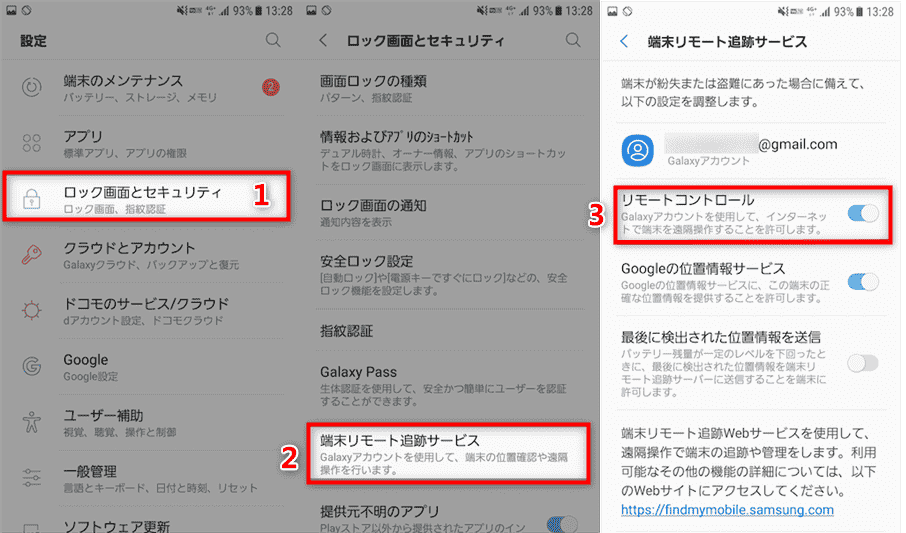
写真元: sp7pc.com – 「リモートロック解除」設定を有効にする手順
2.Samsungの画面ロックを無効にする方法
Samsungの画面ロックを無効にしたい場合でも、無効にすることができます。ただし、誰でもあなたのデータやアプリにアクセスできるため、スマートフォンは以前のように安全ではなくなります。
Samsungのロック画面を削除する手順は次のとおりです。
1.「設定」に移動し、「ロック画面」をタップします。
2.「ロック解除モード」を選択します。
3.ロック解除コードを入力し、「なし」を押します。
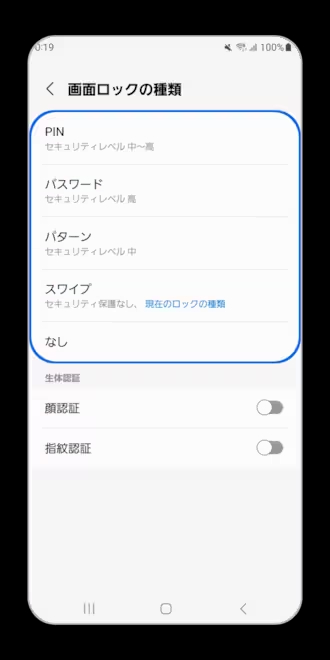
unlock-samsung-screen-without-code
3.パスワードを忘れた場合にSamsungの画面ロックを解除する方法
Samsung画面のロック解除パスワードまたはパターンを忘れた場合は、Samsungロック画面からPINコードを削除するためにDroidKitソフトウェアが必要になります。このツールは、誤って削除したAndroidデータを復元するのにも役立ちます。
DroidKitを使用してSamsungロック画面を削除します。操作は簡単で、制限がなく、パスワードを忘れた場合でも、Samsungロック画面のパスワードを正常に削除できます。
Samsungの画面ロックを解除する手順は次のとおりです。
ステップ1.DroidKitをコンピュータにダウンロードしてインストールしてください。
ステップ2.DroidKitソフトウェアを起動>画面ロック解除機能を選択>「開始」ボタンをタップします。

画面ロックを解除
ステップ3.デバイス構成ファイルが準備されるまで待ちます。
ステップ4.ファイルの準備ができたら、「今すぐ削除」ボタンをクリックしてロックの削除を開始します。

Androidスマホの画面ロックを解除する方法
ステップ5.Samsungの画面ロックはパスコードなしで正常に解除されます。

Androidスマホの画面ロックを解除する方法
Samsungスマートフォンが再起動して使用できるようになるまで待ちます。
結論
コードを使用しないと、Samsungの画面ロック解除コードやモデルを忘れてしまうことがあります。これは特に、パスワードやパターンの代わりに指紋または顔認識によるロック解除を使用する場合に発生します。Samsungを再起動しても、パスワードまたはパターンが要求されます。パスワードを忘れた後にSamsungのロックを解除するには、プロフェッショナルで使いやすい DroidKitを使用する以外に方法はありません。このガイドが役に立った場合は、ためらわずに友人や愛する人たちと共有してください。
製品関連の質問? 迅速な解決策については、サポートチームにお問い合わせください >
